Logitech G733 Το ακουστικό ασύρματου παιχνιδιού lightspeed είναι μια επιλογή για πολλούς παίκτες. Ωστόσο, πολλοί παίκτες αναφέρουν ότι το μικρόφωνο Logitech G733 δεν λειτουργεί σωστά.
Εάν δεν μπορείτε να ακούσετε το μικρόφωνο, δεν είστε μόνοι. Αν και είναι αρκετά απογοητευτικό, θα πρέπει να μπορείτε να διορθώσετε αυτό το ζήτημα μόνοι σας χρησιμοποιώντας μία από τις διορθώσεις που παρατίθενται παρακάτω.
Δοκιμάστε αυτές τις διορθώσεις
Ίσως δεν χρειάζεται να τα δοκιμάσετε όλα. Απλώς ακολουθήστε τη λίστα μέχρι να βρείτε αυτό που σας ταιριάζει.
- Αντιμετώπιση προβλημάτων υλικού
- Επιτρέψτε την πρόσβαση στο μικρόφωνο Logitech G733
- Ελέγξτε τις ρυθμίσεις ήχου των Windows
- Ενημερώστε τα προγράμματα οδήγησης ήχου
Επιδιόρθωση 1: Αντιμετώπιση προβλημάτων υλικού
Απλώς κάντε μερικά βασικά βήματα αντιμετώπισης προβλημάτων πριν δοκιμάσετε κάτι πιο περίπλοκο:
- Ελέγξτε εάν το μικρόφωνο είναι σε σίγαση . Εάν είναι, τότε απλά πρέπει σίγαση το μικρόφωνο.
- Βεβαιωθείτε ότι το αποσπώμενο μικρόφωνο είναι σταθερά συνδεδεμένο .
- Εάν το μικρόφωνο δεν είναι σε σίγαση και είναι σωστά συνδεδεμένο, τότε δοκιμάστε το μικρόφωνο σε άλλη συσκευή για να δείτε αν λειτουργεί το μικρόφωνο.
Εάν το μικρόφωνο του Logitech G733 λειτουργεί σε άλλες συσκευές, υποδηλώνει ότι το υλικό είναι εντάξει. Εάν ισχύει, διαβάστε και δοκιμάστε την επόμενη επιδιόρθωση, παρακάτω.
Επιδιόρθωση 2: Να επιτρέπεται η πρόσβαση στο μικρόφωνο Logitech G733
Εάν ο υπολογιστής σας λειτουργεί σε Winodws 10, βεβαιωθείτε ότι επιτρέπετε στα Windows 10 και στην εφαρμογή σας να έχουν πρόσβαση στο μικρόφωνο των ακουστικών σας. Για να το ελέγξετε, ακολουθήστε τα παρακάτω βήματα:
- Στο πληκτρολόγιό σας, πατήστε το κλειδί λογότυπου Winodws και πληκτρολογήστε μυστικότητα μικροφώνου και μετά επιλέξτε Ρυθμίσεις απορρήτου μικροφώνου .
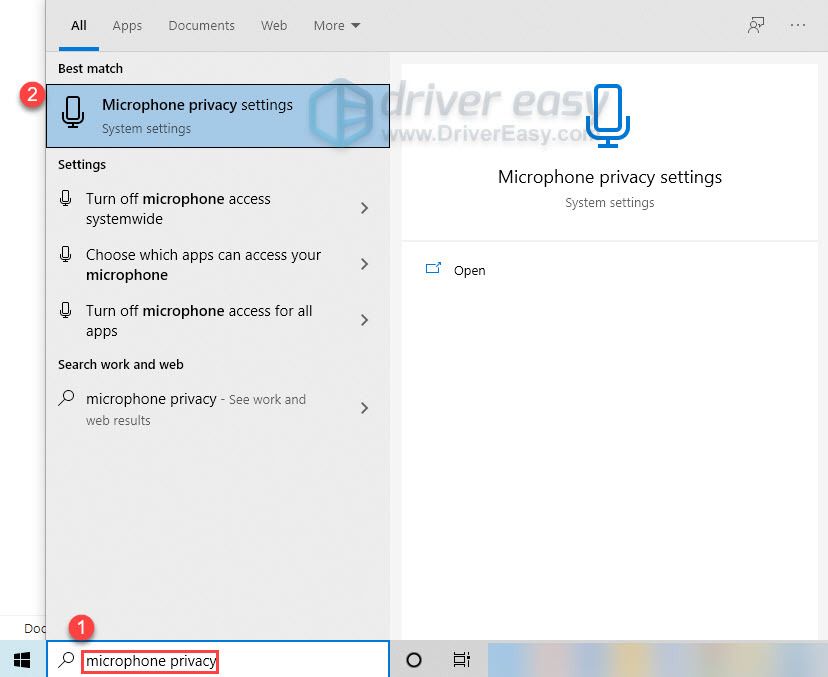
- Βεβαιωθείτε ότι η πρόσβαση σε μικρόφωνο για αυτήν τη συσκευή είναι επί . Εάν είναι απενεργοποιημένο, ελέγξτε το Αλλαγή κουμπί παρακάτω για να το ενεργοποιήσετε. Πρέπει επίσης ενεργοποιήστε την εναλλαγή κάτω από Επιτρέψτε στις εφαρμογές να έχουν πρόσβαση στο μικρόφωνό σας .
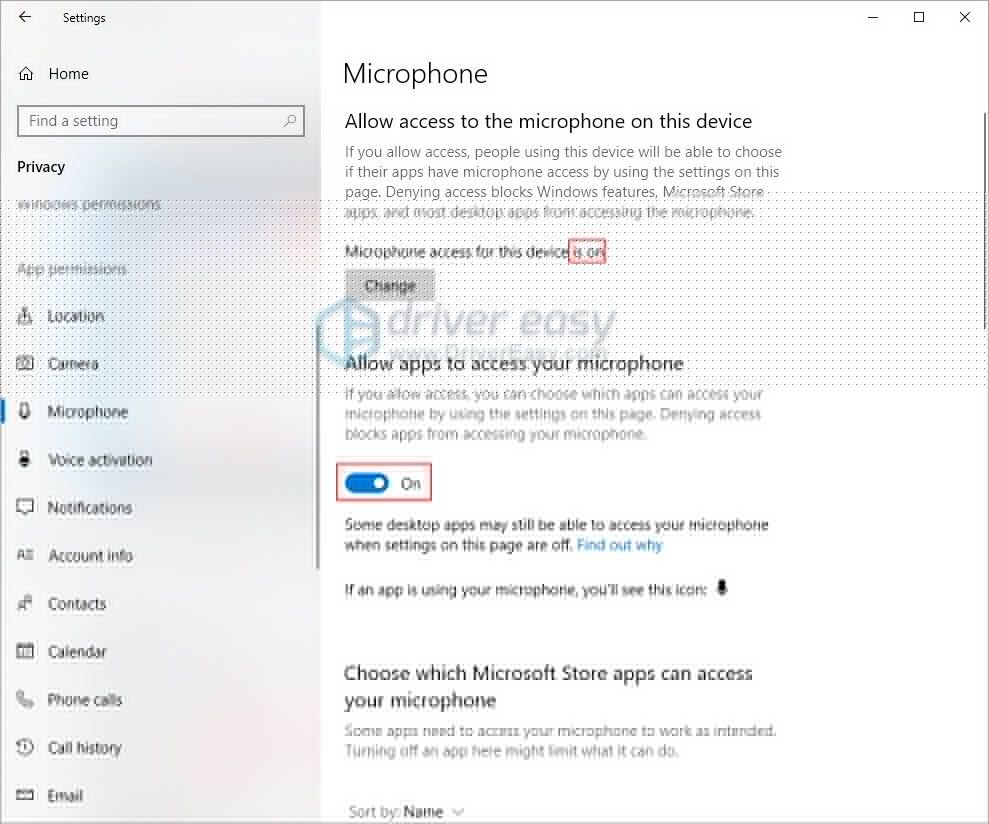
- Κάντε κύλιση προς τα κάτω για να ελέγξετε αν το Επιτρέψτε στην εφαρμογή επιτραπέζιων υπολογιστών πρόσβαση στο μικρόφωνό σας μέρος έχει οριστεί σε Επί .
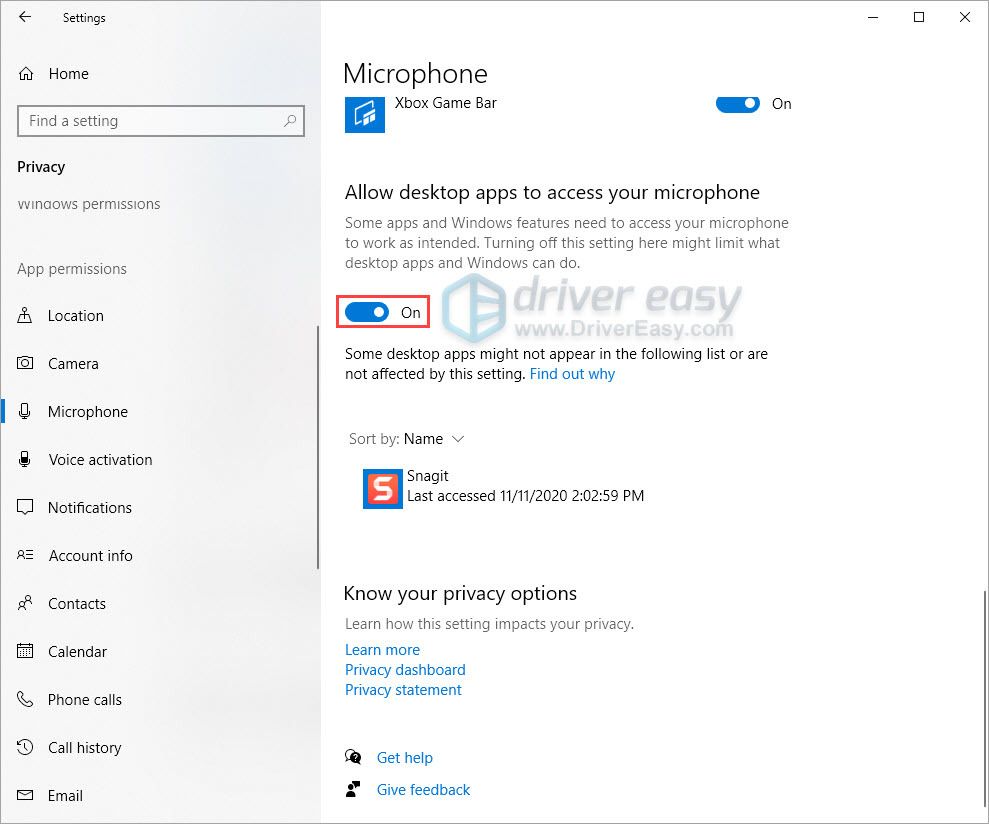
Στη συνέχεια, ελέγξτε εάν το μικρόφωνο Logitech G733 λειτουργεί στον υπολογιστή σας. Εάν όχι, μην ανησυχείτε. Απλώς δοκιμάστε την επόμενη επιδιόρθωση, παρακάτω.
Επιδιόρθωση 3: Ελέγξτε τις ρυθμίσεις ήχου των Windows
Το μικρόφωνο Logitech G733 ενδέχεται να μην λειτουργεί στον υπολογιστή σας εάν είναι απενεργοποιημένο ή δεν έχει οριστεί ως η προεπιλεγμένη συσκευή εγγραφής. Εάν ισχύει, για να το ενεργοποιήσετε ξανά και να το ορίσετε ως προεπιλεγμένη συσκευή:
- Στο πληκτρολόγιό σας, πατήστε το κλειδί λογότυπου των Windows και Ρ ταυτόχρονα για να ανοίξετε το Τρέξιμο διάλογος. Τύπος έλεγχος ήχων mmsys.cpl και πατήστε Εισαγω για να ανοίξω Ρυθμίσεις ήχου Windows .
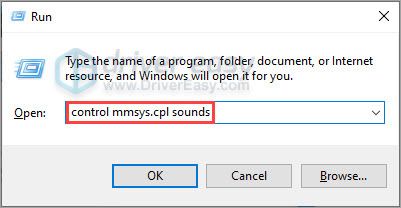
- Μεταβείτε στο Εγγραφή καρτέλα, τότε κάντε δεξί κλικ σε οποιοδήποτε κενό μέρος μέσα στη λίστα συσκευών και επιλέξτε Εμφάνιση απενεργοποιημένων συσκευών .
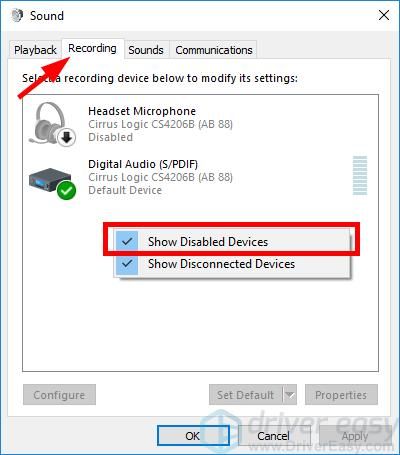
- Κάντε δεξί κλικ ο Μικρόφωνο ακουστικών και κάντε κλικ επιτρέπω .
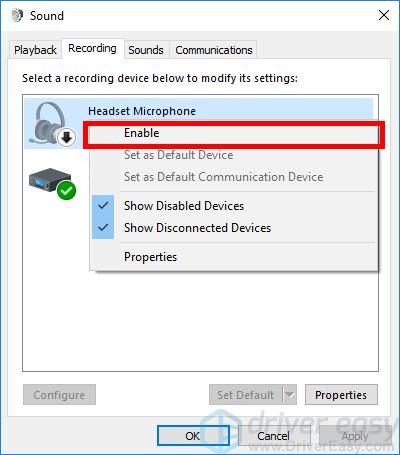
- Τότε κάντε δεξί κλικ και πάλι και επιλέξτε Ορισμός ως προεπιλεγμένη συσκευή .
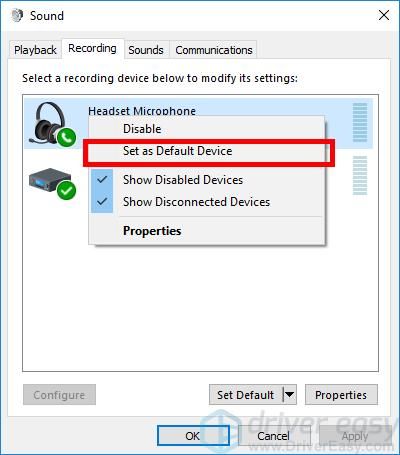
- Κάντε δεξί κλικ Μικρόφωνο ακουστικών και κάντε κλικ Ιδιότητες .
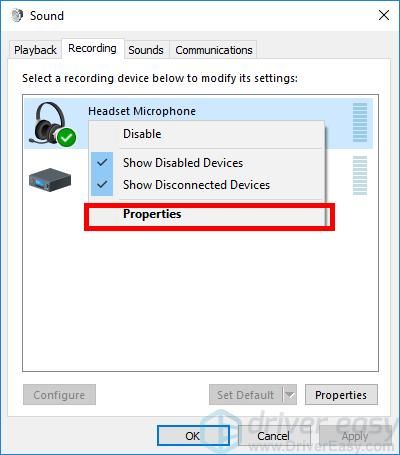
- Κάντε κλικ στο Επίπεδα και στη συνέχεια σύρετε το ρυθμιστικό έντασης προς το μέγιστη αξία .
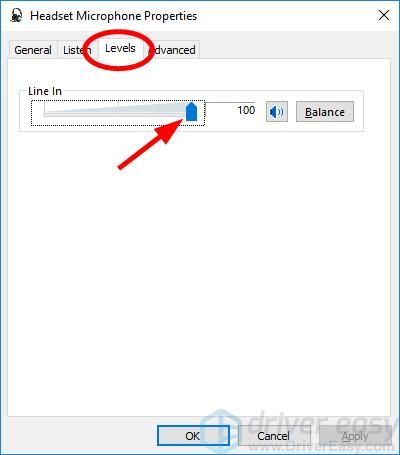
- Κάντε κλικ Εντάξει για να αποθηκεύσετε τις αλλαγές.
Τώρα που το μικρόφωνο του ακουστικού σας έχει ενεργοποιηθεί και οριστεί ως η προεπιλεγμένη συσκευή και έχετε αυξήσει την ένταση του μικροφώνου σας, δοκιμάστε το και δείτε αν λειτουργεί. Εάν ναι, τότε έχετε λύσει το πρόβλημα. Εάν όχι, δοκιμάστε την επόμενη επιδιόρθωση, παρακάτω.
Επιδιόρθωση 4: Ενημερώστε τα προγράμματα οδήγησης ήχου
Το ξεπερασμένο ή κατεστραμμένο πρόγραμμα οδήγησης ήχου θα προκαλούσε επίσης τη λειτουργία του μικροφώνου ακουστικών. Πολλοί χρήστες βρίσκουν ότι η επανεγκατάσταση / ενημέρωση προγραμμάτων οδήγησης ήχου κάνει το μικρόφωνο των ακουστικών να λειτουργεί ξανά.
Μπορείτε να ενημερώσετε το πρόγραμμα οδήγησης χειροκίνητα ή αυτόματα. Η μη αυτόματη διαδικασία είναι χρονοβόρα, τεχνική και επικίνδυνη, επομένως δεν θα την καλύψουμε εδώ. Ούτε το συνιστούμε, εκτός εάν έχετε άριστες γνώσεις υπολογιστή.
Η ενημέρωση του προγράμματος οδήγησης αυτόματα, από την άλλη πλευρά, είναι πολύ εύκολη. Απλώς εγκαταστήστε και εκτελέστε Εύκολο πρόγραμμα οδήγησης και θα εντοπίσει αυτόματα όλες τις συσκευές στον υπολογιστή σας που χρειάζονται νέα προγράμματα οδήγησης και θα τις εγκαταστήσει για εσάς. Δείτε πώς μπορείτε να το χρησιμοποιήσετε.
- Κατεβάστε και εγκατάσταση Εύκολο πρόγραμμα οδήγησης .
- Τρέξιμο Εύκολο πρόγραμμα οδήγησης και κάντε κλικ στο Σάρωση τώρα κουμπί. Εύκολο πρόγραμμα οδήγησης θα σαρώσει τον υπολογιστή σας και θα εντοπίσει τυχόν προβλήματα με τα προγράμματα οδήγησης.
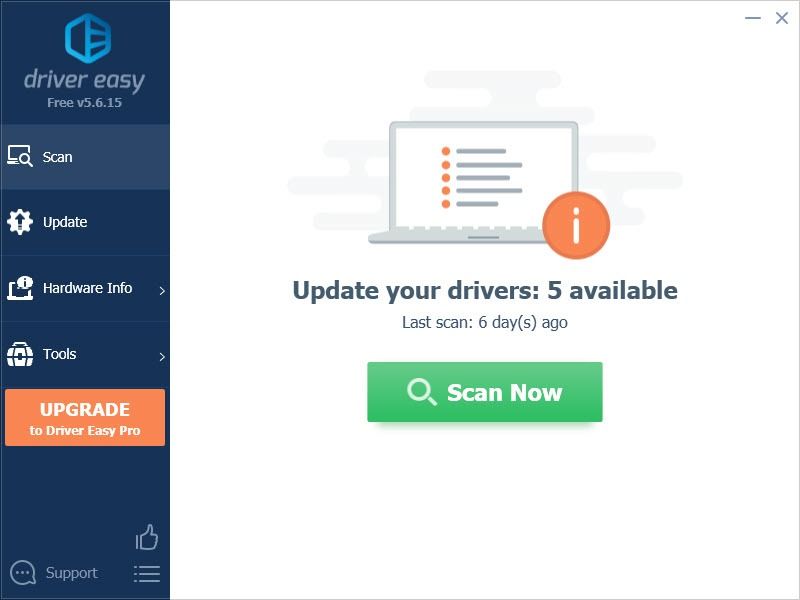
- Κάντε κλικ στο Εκσυγχρονίζω κουμπί δίπλα στη συσκευή ήχου ή το ακουστικό σας για να κατεβάσετε το πιο πρόσφατο και σωστό πρόγραμμα οδήγησης για αυτήν.
Μπορείτε επίσης να κάνετε κλικ στο Ενημέρωση όλων κουμπί κάτω δεξιά για αυτόματη ενημέρωση όλων των ξεπερασμένων ή ελλιπών προγραμμάτων οδήγησης στον υπολογιστή σας. (Αυτό απαιτεί το Pro έκδοση - εάν δεν το έχετε ήδη, θα σας ζητηθεί να κάνετε αναβάθμιση όταν κάνετε κλικ Ενημέρωση όλων .)
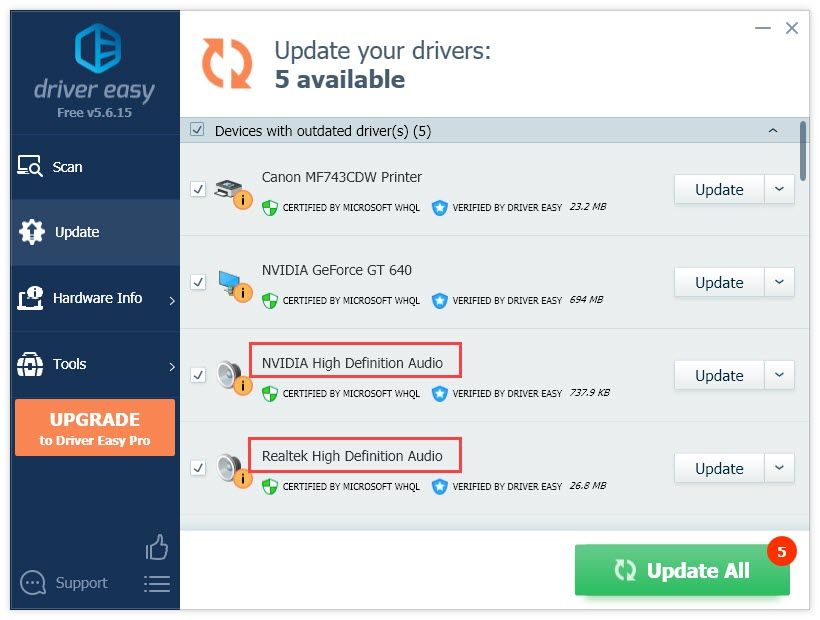
- Επανεκκινήστε τον υπολογιστή σας για να εφαρμοστούν οι αλλαγές.
Ας ελπίσουμε ότι μία από τις παραπάνω επιδιορθώσεις σάς βοήθησε να επιλύσετε το πρόβλημα με το μικρόφωνο Logitech G733 που δεν λειτουργεί. Εάν έχετε δοκιμάσει όλες αυτές τις επιδιορθώσεις και το μικρόφωνο στο ακουστικό Logitech G733 εξακολουθεί να μην λειτουργεί, πιθανότατα είναι πρόβλημα υλικού. Επικοινωνία Εξυπηρέτηση πελατών της Logitech για περαιτέρω βοήθεια.
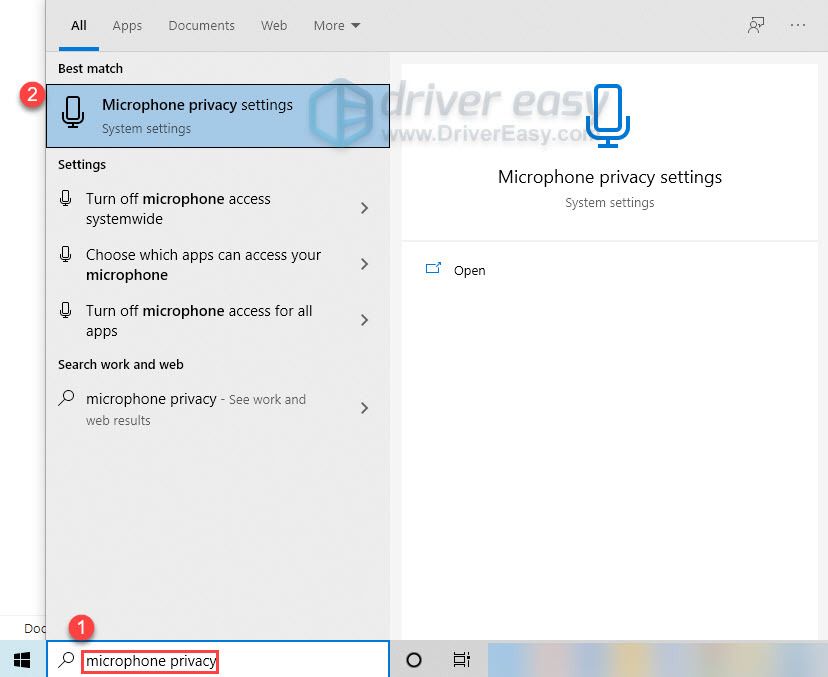
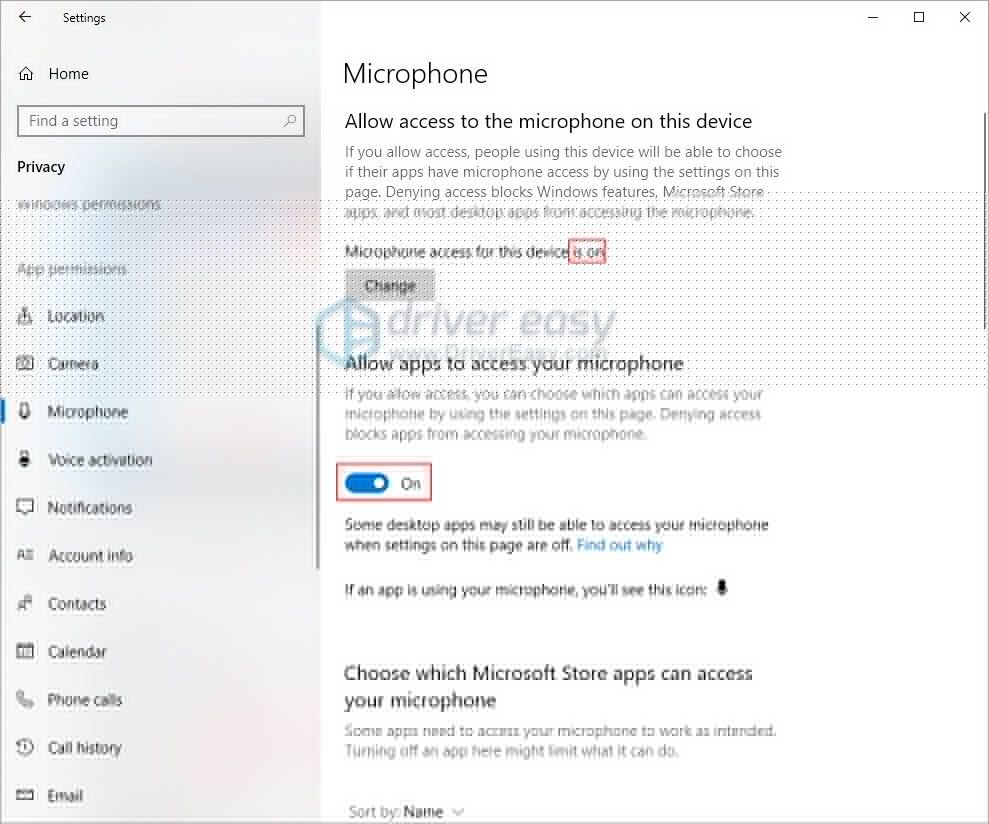
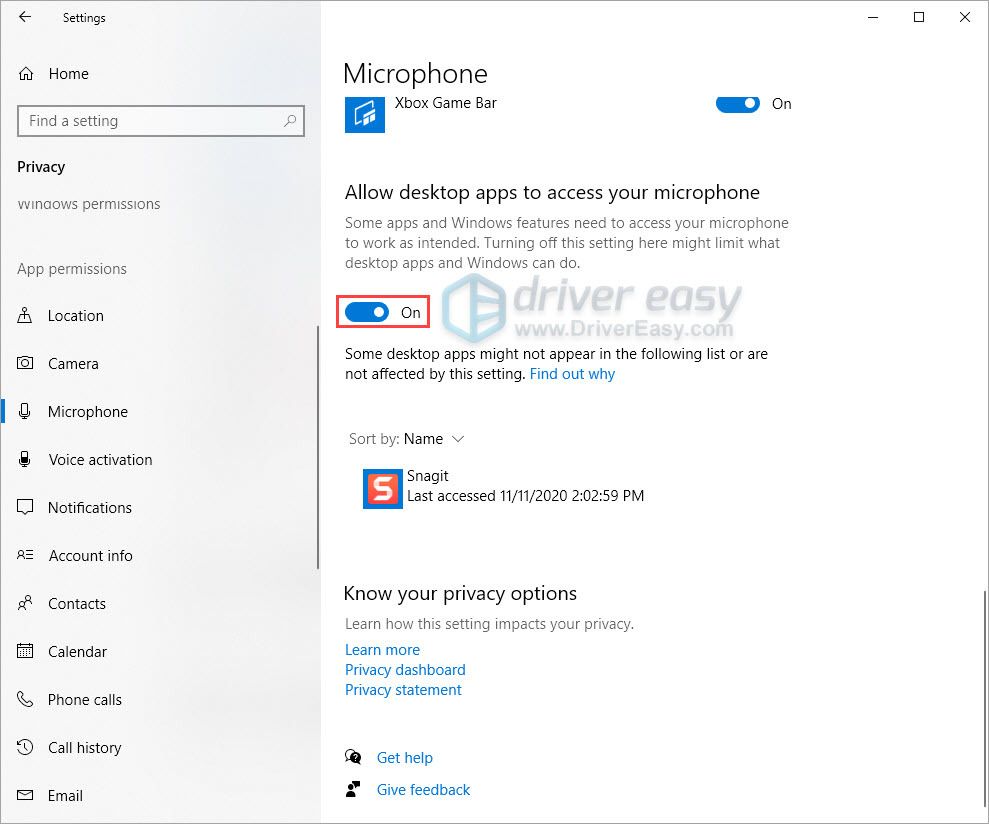
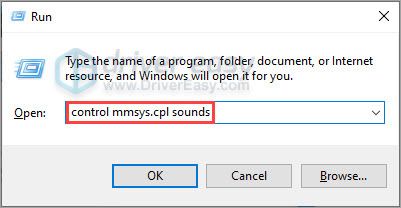
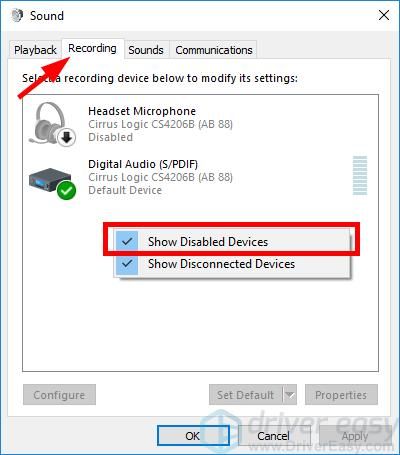
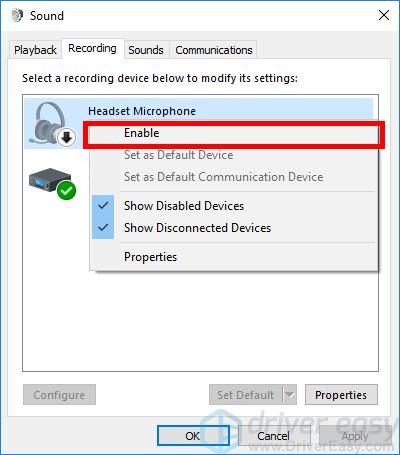
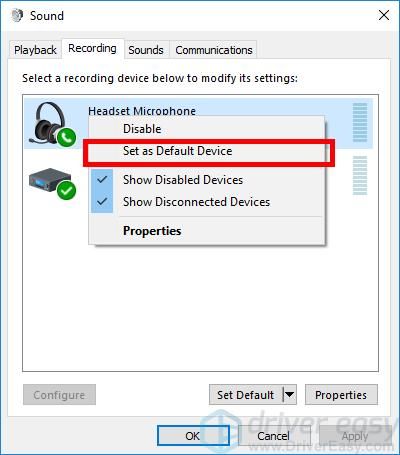
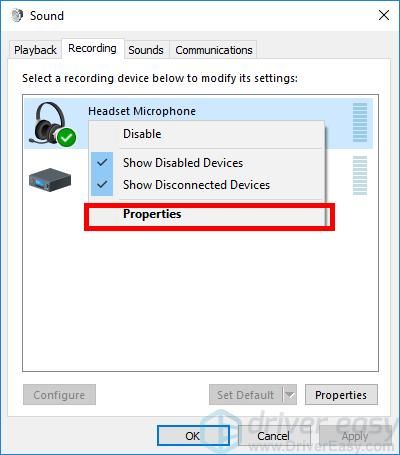
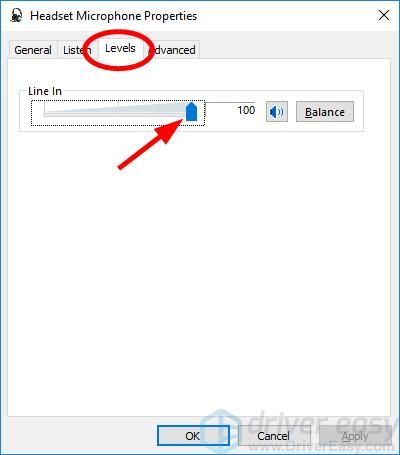
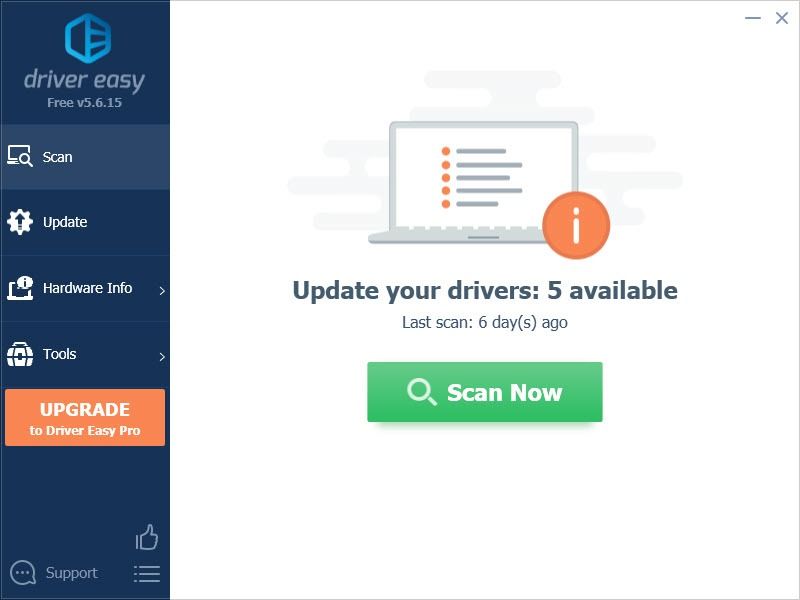
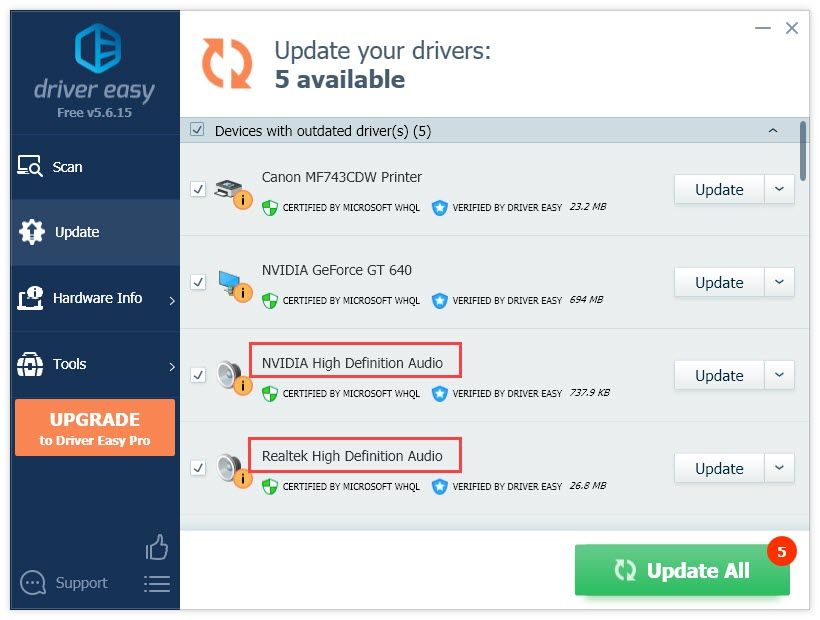

![[Λήψη] Προγράμματα οδήγησης Behringer](https://letmeknow.ch/img/knowledge/52/behringer-drivers.jpg)

![[ΕΠΙΛΥΘΗΚΕ] Ο ήχος των Windows 11 δεν λειτουργεί](https://letmeknow.ch/img/knowledge/00/windows-11-audio-not-working.jpg)


